- ScanSnap 帮助
- 扫描文档
- 如何放置文档
- 载入基本文档
载入基本文档
- 将文档放入ScanSnap。
- 一次性扫描所有文档时(U 型进纸扫描)
-
-
先将文档展开,以免送入ScanSnap时粘在一起。
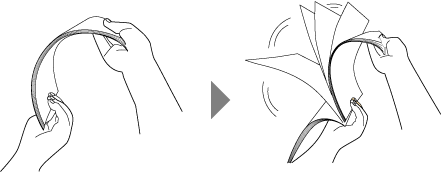
-
拉直文档边缘,再轻轻将其上角错开个角度。
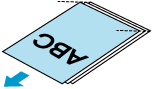
-
将文档放到ADF进纸斜槽(盖板)。
您可以在 ADF 进纸斜槽(盖板)中装入厚度为 2 毫米或以下的一叠文档。
要扫描超过 ADF 进纸斜槽(盖板)可装载量的文档,请将文档分成多个批次并连续扫描。
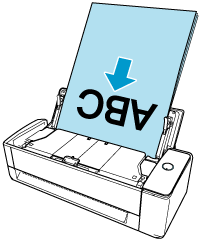
-
将侧导板与文档两端对齐。
 注意
注意-
请确保文档支撑板处于打开状态。
否则,可能会发生卡纸。
如果文档支撑板处于关闭状态,请用手指将其抬起。

-
如果文档支撑板脱落,请联系您购买本产品的分销商/经销商。
-
-
- 逐一扫描文档时(返纸扫描)
-
-
将文档插入手动送纸器。
将文档顶端笔直地插入手动送纸器的中间位置。
确保文档送入ScanSnap并牢固固定。
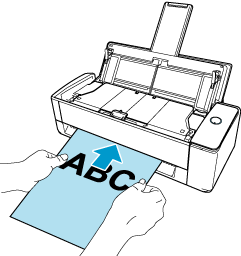 注意
注意-
使用返纸扫描扫描文档时,文档将从ScanSnap的背面伸出。
请在ScanSnap的背面留出足够的空间,以便文档伸出。
-
-
- 要将扫描的图像保存到移动设备,请指定进纸方式。
 在移动设备上的ScanSnap Home的扫描屏幕上点击
在移动设备上的ScanSnap Home的扫描屏幕上点击 。
。 点击[详细设置],然后在[扫描设置]屏幕上,选择[扫描] → [进纸(ADF)]以更改设置。
点击[详细设置],然后在[扫描设置]屏幕上,选择[扫描] → [进纸(ADF)]以更改设置。